Mac'inizde Başlatma Sorunlarını Nasıl Giderirsiniz?
Mac'ler genellikle sorunsuz olsa da, cihazınızı başlatırken ara sıra sorunlarla karşılaşabilirsiniz. Mac'inizin yeniden çalışmasını sağlamak, sık karşılaşılan belirli veya genel sorunları çözmek ve sorunları başlama şansı bulamadan durdurmak için en iyi 10 ipucumuzu bir araya getirdik.
Her zaman tüm verilerinizin güncel bir yedeğini almalısınız. Mevcut bir yedeğiniz yoksa, şuraya gidin: Mac'iniz için Mac Yedekleme Yazılımı, Donanımı ve Kılavuzları, bir yedekleme yöntemi seçin ve ardından eyleme geçirin.
01
10

Yönetim özelliklerine sahip yedek bir kullanıcı hesabı, Mac'inizdeki sorunları gidermenize yardımcı olabilir.
Yedek hesabın amacı, başlangıçta yüklenecek bozulmamış bir dizi kullanıcı dosyasına, uzantıya ve tercihe sahip olmaktır. Ana kullanıcı hesabınız başlangıçta veya Mac'inizi kullanırken sorun yaşıyorsa, bu genellikle Mac'inizi çalıştırabilir. Mac'iniz çalışır duruma geldiğinde, sorunu tanılamak ve onarmak için çeşitli yöntemler kullanın.
Yine de, sorun çıkmadan önce hesabı oluşturmalısınız, bu nedenle bu görevi yapılacaklar listenizin en üstüne koyduğunuzdan emin olun.
02
10

Güvenli Önyükleme seçeneği, sorunları teşhis etmek için en sık kullanılan yöntemlerden biridir. Esasen Mac'i mümkün olan en az sistem uzantısını, yazı tipini ve diğerlerini kullanmaya başlamaya zorlar.başlangıç öğeleri. Ayrıca, iyi durumda veya en azından önyüklenebilir olduğundan emin olmak için başlangıç sürücünüzü kontrol eder.
Başlatma sorunları yaşadığınızda Güvenli Önyükleme, Mac'inizi yeniden çalışır duruma getirmenize yardımcı olabilir.
03
10

Mac'in PRAM'i veya NVRAM'i (Mac'inizin yaşına bağlı olarak), önyüklemesi için gerekli olan bazı temel ayarları içerir. hangi başlangıç aygıtının kullanılacağı, ne kadar bellek takılı olduğu ve grafik kartının nasıl yapılandırılmış.
PRAM/NVRAM'a bir tekme atarak bazı başlatma sorunlarını çözün. Bu kılavuz size nasıl olduğunu gösterecektir.
04
10

Spencer Platt / Getty Images Haberleri
SMC, uyku modunun yönetimi, termal yönetim ve güç düğmesinin nasıl kullanıldığı dahil olmak üzere Mac'in temel donanım işlevlerinin çoğunu kontrol eder.
Bazı durumlarda, başlatma işlemini tamamlamayan veya başlatılıp sonra donan bir Mac'in SMC'sinin sıfırlanması gerekebilir.
05
10

Bruce Laurence / Getty Images
Başlatma sırasında yanıp sönen bir soru işareti gördüğünüzde, Mac'iniz size önyüklenebilir bir işletim sistemi bulmakta sorun yaşadığını söylüyordur. Mac'iniz sonunda önyüklemeyi bitirse bile, bu sorunu çözmek ve doğru başlangıç diskinin ayarlandığından emin olmak önemlidir.
06
10

benzersiz hindistan / Getty Images
Mac'in başlangıç süreci normalde tahmin edilebilir. Güç düğmesine bastıktan sonra gri bir ekran (veya kullandığınız Mac'e bağlı olarak siyah bir ekran) görürsünüz. Mac'iniz başlangıç sürücüsünü arar ve ardından Mac'iniz başlangıçtan itibaren ihtiyaç duyduğu dosyaları yüklerken mavi bir ekran görüntülenir. sürmek. Her şey yolunda giderse, masaüstünde kalırsınız.
Mac'iniz gri ekranda takılırsa, önünüzde biraz dedektiflik işi var. Basit olan mavi ekran sorununun (aşağıda bahsedilen) aksine, Mac'inizin gri ekranda takılmasına neden olabilecek birkaç suçlu vardır.
Mac'inizi yeniden çalıştırmak düşündüğünüzden daha kolay olabilir, ancak biraz zaman alabilir.
07
10
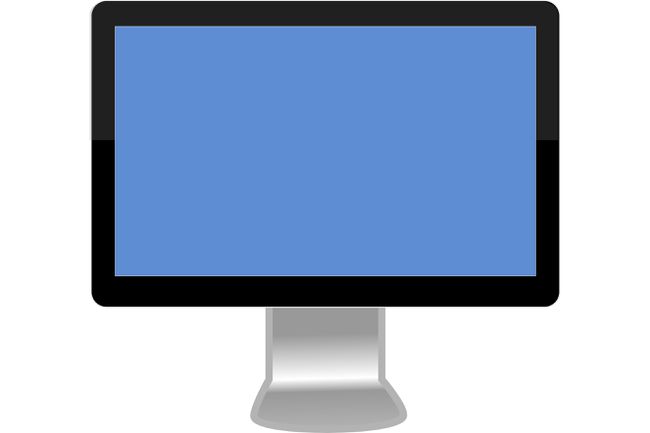
Pixabay
Mac'inizi açar, gri ekranı geçer ancak ardından mavi ekranda takılırsanız, bu, Mac'inizin ihtiyaç duyduğu tüm dosyaları başlangıç sürücüsünden yüklerken sorun yaşadığı anlamına gelir.
Bu kılavuz, sorunun nedenini teşhis etme sürecinde size yol gösterecektir. Ayrıca, Mac'inizi yeniden çalışır duruma getirmek için gereken onarımları gerçekleştirmenize yardımcı olabilir.
08
10

Ivan Bajiç / Getty Images
Birçok başlatma sorununa, küçük onarımlar gerektiren bir sürücü neden olur. Ancak Mac'inizin önyüklemeyi tamamlamasını sağlayamazsanız herhangi bir onarım yapamazsınız.
Bu kılavuz, Mac'inizi çalışır duruma getirmenin püf noktalarını gösterir, böylece sürücüyü Apple veya üçüncü taraf yazılımlarla onarabilirsiniz. Çözümleri, Mac'inizi başlatmaya yönelik tek bir yöntemle sınırlamıyoruz. Ayrıca, Mac'inizi başlangıç sürücüsünü onarabileceğiniz veya sorunu daha fazla teşhis edebileceğiniz noktaya kadar çalıştırmanıza yardımcı olabilecek yöntemleri de ele alıyoruz.
09
10

David Paul Morris / Getty Images
Mac'iniz başlatma sırasında işbirliği yapmadığında, onu aşağıdaki gibi alternatif bir yöntem kullanmaya zorlamanız gerekebilir: Güvenli Modda önyükleme veya farklı bir cihazdan başlayarak. Hatta Mac'inizin başlatma sırasında attığı her adımı size söylemesini sağlayabilirsiniz, böylece başlatma işleminin nerede başarısız olduğunu görebilirsiniz.
10
10

Justin Sullivan / Getty Images Haberleri / Getty Images
Bazı Mac başlatma sorunlarına bir macOS veya OS X güncellemesi bu kötü gitti. Yükleme işlemi sırasında elektrik kesintisi veya elektrik kesintisi gibi bir şey oldu. Sonuç, önyükleme yapmayan bozuk bir sistem veya önyükleme yapan ancak kararsız olan ve çöken bir sistem olabilir.
İşletim sisteminin yükseltme sürümleri çalışmadığından, aynı yükseltme yüklemesiyle yeniden denemenin işe yaraması pek olası değildir. gerekli tüm sistem dosyalarını, yalnızca önceki sürümden farklı olanları içerir. İŞLETİM SİSTEMİ. Hangi sistem dosyalarının bozuk bir yüklemeden etkilenmiş olabileceğini bilmenin bir yolu olmadığından, yapılacak en iyi şey gerekli tüm sistem dosyalarını içeren bir güncelleme kullanmaktır.
Apple bunu birleşik güncelleme şeklinde sağlar. Bu kılavuz, birleşik güncellemeleri nasıl alacağınızı ve yükleyeceğinizi gösterecektir.
